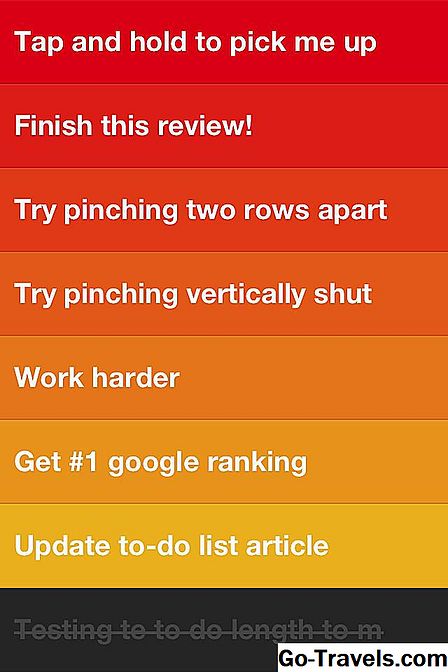Pinapanatili ng Microsoft Outlook ang isang listahan ng mga kamakailang ginamit na mga email address na na-type mo sa To :, Cc :, at Bcc: mga patlang. Maaari mong i-back up o kopyahin ang file na iyon sa ibang lugar kung gusto mong panatilihin ang listahan o gamitin ito sa ibang computer.
Pinananatili ng Outlook ang karamihan ng iyong mahahalagang data sa isang PST file, tulad ng lahat ng iyong mga email. Ang listahan ng autocomplete na hawak ang impormasyon na nagpa-pop up kapag nagsimula kang mag-type ng pangalan o email address, ay naka-imbak sa isang nakatagong mensahe sa mas bagong bersyon ng MS Outlook, at sa isang NK2 na file noong 2007 at 2003.
Paano I-back up ang iyong Outlook Auto-Complete List
Sundin ang mga hakbang na ito upang i-export ang Outlook-auto-complete na listahan mula sa Outlook 2016, 2013, o 2010:
-
I-download ang MFCMAPI.
Mayroong dalawang bersyon ng MFCMAPI; isang 32-bit at 64-bit na bersyon. Kailangan mong tiyaking i-download mo ang tama para sa iyong bersyon ng MS Office , hindi para sa iyong bersyon ng Windows.
Upang suriin ito, buksan ang Outlook at pagkatapos ay pumunta saFile> Opisina ng Account (oAccount sa ilang mga bersyon) > Tungkol sa Outlook. Makikita mo rin 64-bit o 32-bit nakalista sa itaas.
-
I-extract ang MFCMAPI.exe file mula sa ZIP archive.
-
Tiyaking hindi tumatakbo ang Outlook, at pagkatapos ay buksan ang EXE file na iyong nakuha.
-
Mag-navigate sa Session> Logon … sa MFCMAPI.
-
Piliin ang nais na profile mula sa Pangalan ng profile drop-down na menu. Maaaring isa lamang, at marahil ito ay tinatawag na Outlook.
-
Mag-click OK.
-
I-double-click ang iyong Outlook email profile sa Display Name haligi.
-
Palawakin Root sa viewer na lumilitaw, sa pamamagitan ng pag-click sa maliit na arrow sa kaliwa ng pangalan nito.
-
Palawakin IPM_SUBTREE (kung hindi mo nakikita iyon, pumili Nangungunang Tindahan ng Impormasyon o Nangungunang data file ng Outlook ).
-
Mag-right-click Inbox sa listahan sa kaliwa.
-
Piliin ang Buksan ang nauugnay na table ng nilalaman.
-
Hanapin ang linya na mayroon IPM.Configuration.Autocomplete nasa Paksa seksyon sa kanan.
-
Mag-right-click ang item at piliin I-export ang mensahe … mula sa menu na lilitaw.
-
Nasa I-save ang Mensahe Upang File window na bubukas, i-click ang drop-down menu sa ilalim Format upang i-save ang mensahe , at pumili MSG file (UNICODE).
-
Mag-click OK sa ilalim.
-
I-save ang MSG file sa isang lugar na ligtas.
-
Maaari ka na ngayong lumabas sa MFCMAPI at normal ang paggamit ng Outlook.
Kung gumagamit ka ng Outlook 2007 o 2003, ang pag-back up ng listahan ng autocomplete ay mano-mano nang ginagawa:
-
Isara ang Outlook kung bukas ito.
-
Pindutin ang pindutan ng Windows Key + R kumbinasyon ng keyboard upang ipakita ang dialog box na Run.
-
Ipasok ang sumusunod sa kahong iyon: % appdata% Microsoft Outlook.
-
Mag-right-click ang NK2 file sa folder na iyon. Maaaring tawagin ito Outlook.nk2 ngunit maaari rin itong pangalanin pagkatapos ng iyong profile, tulad ng Ina Cognita.nk2 .
-
Kopyahin ang file kahit saan mo gusto.
Kung pinapalitan mo ang file na NK2 sa ibang computer, tiyaking palitan mo ang orihinal sa pamamagitan ng pagtutugma sa pangalan ng file o pagtanggal sa hindi mo na nais at pagkatapos ay ilagay ang isang ito doon.